Как подключить беспроводные наушники к телефону — журнал LG MAGAZINE Россия
За относительно недолгое время существования беспроводных наушников этот вид аудиотехники прочно вошел в повседневную жизнь. Беспроводные девайсы дают больше свободы движений, их выбирают для занятий спортом в зале и на улице, а разнообразие моделей позволяет быть уверенным в том, что найдется гарнитура, комфортная именно для вас. Подключение к смартфону обычно не составляет труда, но не всегда оно проходит успешно с первого раза. Расскажем, как подключить гаджет к телефону и разберем самые частые проблемы подключения в новой статье LG Magazine.
Для подключения к мобильному подходит только соединение через Bluetooth. Перед тем, как начать подключение, убедитесь, что наушники заряжены, а затем выполните следующие шаги.
- Включите гарнитуру, она должна работать в режиме сопряжения (обычно для этого достаточно недолгое время удерживать кнопку включения), индикатор на гаджете будет мигать.
- Включите режим Bluetooth в телефоне.

- Смартфон может сам найти новую гарнитуру и предложить ее подключить.
- Если этого не случилось, обновите список обнаруженных устройств, выберите модель наушников и нажмите на нее для установки соединения.
- Для первого подключения может понадобиться код. По умолчанию в заводских настройках большинства гарнитур этот код равен 0000, если же он не срабатывает, нужно читать инструкцию.
- Если код подходит и соединение прошло успешно, индикатор перестанет мигать или загорится другим цветом.
Это общий алгоритм подключения, который работает в большинстве случаев, несмотря на марку и модель подключаемого гаджета и одинаковый, как для iOS, так и для Android. Но не всегда все идет по плану. Тогда на помощь может прийти инструкция, если ее нет в бумажном виде, можно поискать ее в сети по наименованию производителя и названию модели.
Давайте разберем самые частые варианты решения проблем подключения беспроводной гарнитуры.
Если беспроводные наушники не удалось подключить с первого раза, попробуйте перезагрузить Bluetooth.
Если не помогла перезагрузка Bluetooth, стоит попробовать перезагрузить сам мобильник.
То же самое проделываем с гарнитурой – выключаем ее и включаем заново.
Гарнитура подключена, но звук в нее не подается. В этом случае нужно зайти в список сопряженных устройств, найти гарнитуру, удалить ее (выбрать «забыть устройство» или unpair), после чего повторить попытку.
При низком уровне заряда подсоединение гарнитуры может окончиться неудачей, есть модели, которым для первого включения необходимо быть хорошо заряженными. Поэтому можно попробовать подзарядить гаджет.
Последний вариант – возврат к заводским настройкам наушников (как правило, сброс происходит с помощью длительного нажатия на кнопку сопряжения, но лучше свериться с инструкцией).
Если сразу же после включения гарнитура не вошла в режим сопряжения/ поиска устройства, можно попробовать запустить его вручную, нажав и удерживая кнопку включения/выключения девайса в течение нескольких секунд.
Если телефон слишком долго ищет устройства вокруг себя, гарнитура может выйти из режима сопряжения, есть модели, которые работают в нем до 30 секунд, а потом отключаются. Понять, включен ли режим сопряжения, поможет световой индикатор, либо можно выключить/включить гаджет.
Понять, включен ли режим сопряжения, поможет световой индикатор, либо можно выключить/включить гаджет.
Вроде бы очевидный совет, но не забывайте про расстояние между двумя устройствами – максимум 10 метров при открытом пространстве, и чем ближе, тем надежнее для первого раза. Подключать гарнитуру к смартфону, лежащему в другой комнате – занятие, обреченное на провал.
Если в мобильном есть NFC-модуль, а гарнитура поддерживает эту функцию, можно воспользоваться ей для подключения. NFC работает на совсем маленьком расстоянии (до 10 см), его нельзя рассматривать как полноценную возможность подсоединения, но он может упростить процедуру соединения с Bluetooth, так как с NFC не понадобятся поиск сопряженных устройств и введение кода подтверждения. Для установки соединения включите NFC на мобильном, включите наушники, после чего коснитесь задней стенкой мобильника наушников. Индикатор должен загореться постоянным светом или сменить цвет, что будет означать, что устройство подключено.
После успешного первого соединения, повторные будут происходить автоматически при включении гарнитуры и активации Bluetooth на мобильном.
У многих моделей беспроводных наушников есть специальные приложения, устанавливаемые на сопряженные устройства и расширяющие функционал гаджета. С помощью приложения можно играть с настройками. Например, включить режим шумоподавления или настроить эффекты и эквалайзер. Можно назначить жесты для управления девайсом – переключения звуковых дорожек, ответа на вызов или активации голосового помощника.
затычки, внутриканальные, вкладыши, накладные, полноразмерные
28 декабря 2022
Не получается подключить к телефону беспроводные наушники? Не знаете, как выбрать? Вам в помощь мини-гайд по типам наушников и инструкция по подключению.
Купить беспроводные наушники по акции
Содержание
Развернуть
Типы беспроводных наушников
Любые беспроводные наушники объединяет способ подключения — через Bluetooth. Ключевая разница между гаджетами — в форм-факторе, от которого зависит способ ношения наушников.
Ключевая разница между гаджетами — в форм-факторе, от которого зависит способ ношения наушников.
Внутриканальные
Такие наушники размещают внутри слухового канала с помощью амбушюр из силикона или резины. Некоторые модели можно закрепить на ухе с помощью специальных дужек или лепестков.
Внутриканальные наушники, прозванные в народе затычками, бывают также в виде отдельных модулей или с силиконовой перемычкой, на которой также размещают пульт управления. Второй вариант удобен тем, что гаджет можно повесить на шею и не переживать, что наушники потеряются. Время работы большинства внутриканальных наушников от одного заряда — от 2,5 до 7 часов.
Вкладыши
Такие наушники размещают в ушной раковине и ею и фиксируются. Дополнительных способов крепления у них нет. Время автономной работы у вкладышей схоже с внутриканальными моделями.
Накладные
Чаши таких наушников располагаются поверх ушной раковины, значительно или почти полностью закрывая их. Чаши соединяет оголовье. В чашах размещаются более ёмкие аккумуляторы, поэтому на одном заряде накладные модели могут проработать 20–40 часов.
В чашах размещаются более ёмкие аккумуляторы, поэтому на одном заряде накладные модели могут проработать 20–40 часов.
Полноразмерные
У таких наушников чаши полностью охватывают ушные раковины, за счёт чего создают хорошую шумоизоляцию. Как и накладные, полноразмерные модели могут проработать на одном заряде около двух дней.
Как подготовить наушники к подключению
Перед тем как подключить новые наушники к телефону, нужно подготовить оба устройства.
- Сначала зарядите наушники.
- Затем включите Bluetooth на смартфоне. Проще всего это сделать, если смахнуть вниз верхнюю шторку на главном экране и нажать на иконку «синезуба».
На iPhone процесс подготовки выглядит аналогично. Вам нужно включить Bluetooth.
Как подключить беспроводные наушники к Android-телефону
Способ подключения к Android-устройствам зависит от типа наушников. Внутриканальные и вкладыши достаточно просто извлечь из зарядного кейса — они запустят синхронизацию автоматически.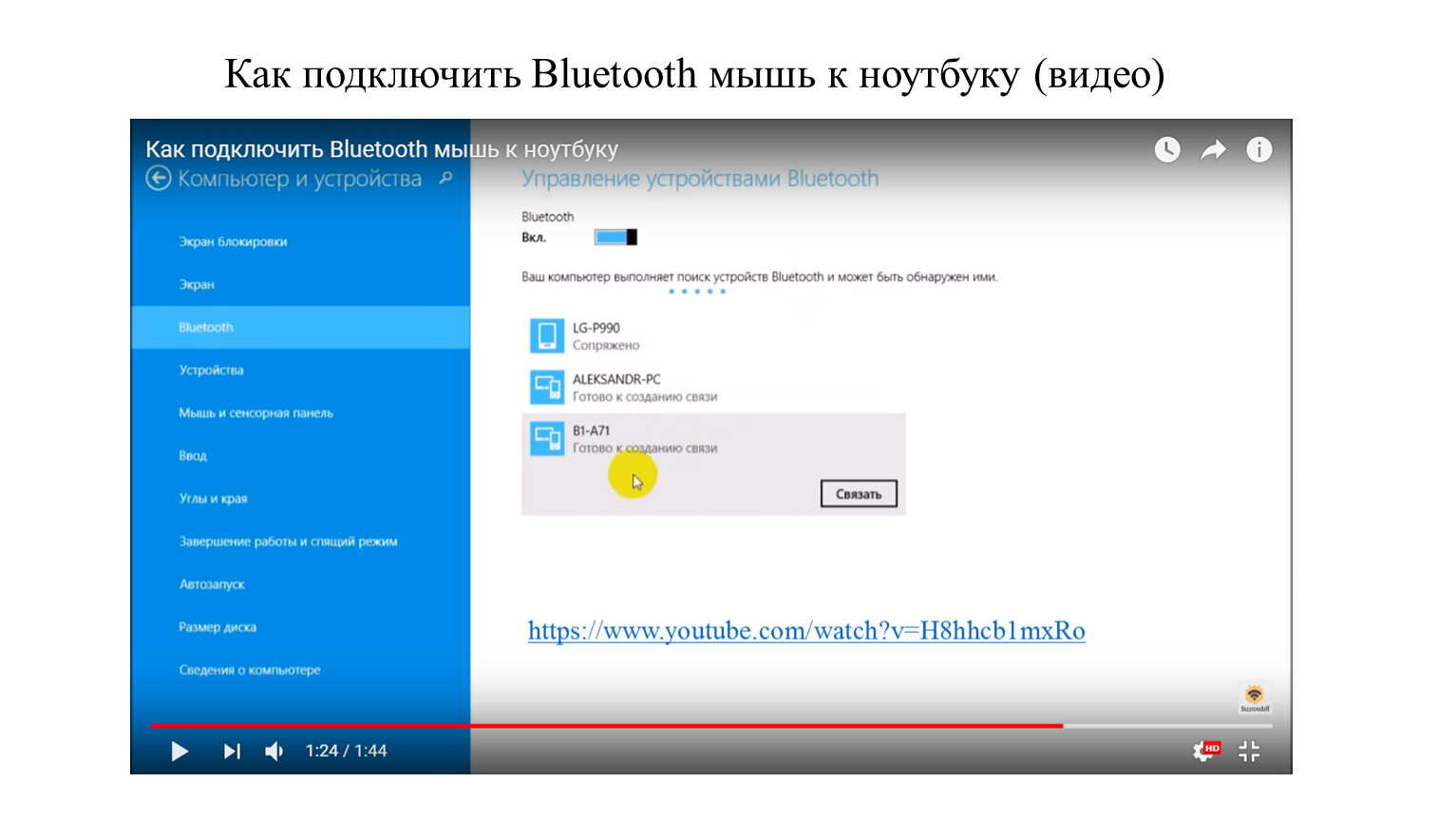 Как правило, в этот момент на наушниках начинают мигать световые индикаторы.
Как правило, в этот момент на наушниках начинают мигать световые индикаторы.
На накладных и полноразмерных обычно есть кнопка включения, которая запускает поиск Bluetooth-устройств. Иногда для запуска синхронизации кнопку включения нужно удерживать при включении, иногда — уже после включения повторно нажать и удержать до звукового сигнала.
Как синхронизировать наушники со смартфоном:
Шаг 1/4
Перейдите в меню Bluetooth и нажмите кнопку «Обновить».
Шаг 2/4
Дождитесь, когда в списке доступных устройств появится строчка с названием наушников, и нажмите на неё.
Шаг 3/4
Появится окошко с запросом на подключение — нажмите кнопку «Принять».
Шаг 4/4
Через несколько секунд наушники появятся в списке подключённых устройств.
Материал по теме
Топ-5 беспроводных наушников (TWS) 2022 года
Как подключить беспроводные наушники к iPhone
Если вы подключаете наушники стороннего производителя, например китайские Xiaomi Buds или южнокорейские Samsung Buds, готовые к подключению гаджеты отобразятся в списке доступных устройств. Вам останется лишь нажать на кнопку «Подключить».
Вам останется лишь нажать на кнопку «Подключить».
С фирменными наушниками Apple AirPods всё ещё проще. Если у вас первая версия наушников, нужно открыть крышку зарядного чехла с наушниками, поднести его к айфону и нажать кнопку на кейсе. Последние модели подключаются к iPhone без физических кнопок.
Шаг 1/2
Откройте крышку кейса и поднесите к айфону. Дождитесь, когда на экране появится изображение наушников и кнопка «Подключить». Нажмите на неё.
Шаг 2/2
После короткой анимации AirPods подключатся к iPhone.
Подходят ли AirPods к Android-смартфонам
И да, и нет. AirPods вполне можно синхронизировать со смартфонами на «Андроиде». Процесс подключения ничем не будет отличаться от описанного выше. Однако имейте в виду — часть функций наушников окажется недоступной:
- Вы не сможете управлять голосовым помощником Siri — он «живёт» на iPhone.
- Музыка не будет автоматически прерываться после того, как вы извлечёте наушники из ушей.
- Не получится отследить на смартфоне уровень заряда наушников — сделать это можно будет только через сторонние приложения.

В интернет-магазине МТС вы можете выгодно купить беспроводные наушники всех форматов и от самых разных производителей — себе или в подарок.
Купить беспроводные наушники по акции
Теги:
- Аксессуары
- Смартфоны
- Инструкции
Расскажите друзьям об этом материале:
Как подключить динамик или наушники Bluetooth к телевизору
by Suzanne Kantra 21 июня 2023 г. Технические редакторы независимо просматривают продукты. Чтобы помочь поддержать нашу миссию, мы можем получать партнерские комиссионные от ссылок, содержащихся на этой странице.
Обновлено 21.06.2023 с новой информацией о сопряжении.
Хотите подключить Bluetooth-колонку или наушники к телевизору? Многие производители теперь предлагают Bluetooth в своих телевизорах, но Bluetooth далеко не стандартная функция. Вы захотите проверить свое руководство пользователя для Bluetooth и убедиться, что он может подключаться к динамикам и наушникам. Некоторые телевизоры будут подключаться только к смартфонам, планшетам и ноутбукам.
Некоторые телевизоры будут подключаться только к смартфонам, планшетам и ноутбукам.
Ниже вы найдете информацию о наличии Bluetooth на телевизорах по производителям и инструкции для каждого производителя о том, как подключить аудиоустройство Bluetooth к телевизору. (Если у вас возникли проблемы с сопряжением, обратитесь к нашему руководству по устранению проблем с сопряжением Bluetooth.)
Как подключить устройство Bluetooth к телевизору Samsung
Если ваш телевизор поставляется с пультом Smart Remote, он поддерживает Bluetooth. Если вы не уверены, вы также можете проверить, выбрав «Настройки»> «Звук»> «Вывод звука». Там у вас будет опция «Список динамиков Bluetooth», если ваш телевизор поддерживает Bluetooth. Если на вашем телевизоре нет этой настройки меню, обратитесь к руководству пользователя.
Как подключить устройство Bluetooth к телевизору LG
Компания LG предлагает Bluetooth на своих телевизорах уже несколько лет, поэтому проверьте в руководстве, поддерживает ли его ваш телевизор (найдите руководство к телевизору LG). При включенном телевизоре выберите «Настройки» > «Все настройки» > «Вывод звука» > «Использовать беспроводной динамик». Выберите свое устройство из списка для сопряжения и выберите устройство, с которым хотите выполнить сопряжение (ваше устройство должно находиться в режиме сопряжения, чтобы оно появилось в списке доступных устройств). После сопряжения динамика Bluetooth вам необходимо переключить аудиовыход на Bluetooth. Перейдите в «Настройки» > «Все настройки» > «Звук» > «Устройство Bluetooth».
При включенном телевизоре выберите «Настройки» > «Все настройки» > «Вывод звука» > «Использовать беспроводной динамик». Выберите свое устройство из списка для сопряжения и выберите устройство, с которым хотите выполнить сопряжение (ваше устройство должно находиться в режиме сопряжения, чтобы оно появилось в списке доступных устройств). После сопряжения динамика Bluetooth вам необходимо переключить аудиовыход на Bluetooth. Перейдите в «Настройки» > «Все настройки» > «Звук» > «Устройство Bluetooth».
Если вы не видите пункты меню, описанные выше, вы можете попробовать следующее: При включенном телевизоре выберите «Настройки» > «Дополнительные настройки» > «Звук» > «Вывод звука». Затем выберите LG Sound Sync Bluetooth из списка, затем выберите «Обнаружить». Выберите свое устройство из списка для сопряжения и выберите устройство, с которым хотите выполнить сопряжение (ваше устройство должно находиться в режиме сопряжения, чтобы оно появилось в списке доступных устройств).
Как подключить устройство Bluetooth к вашему телевизору TCL
Если ваш телевизор TCL работает под управлением Android TV или Google TV, с помощью пульта ДУ телевизора нажмите кнопку «Домой» и выберите «Настройки» > «Пульт ДУ и аксессуары» > «Добавить аксессуар» и выберите устройство.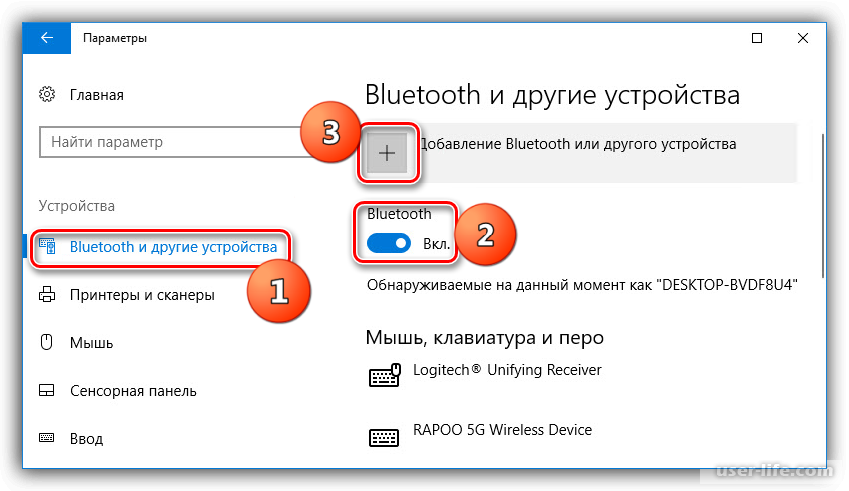 вы хотите выполнить сопряжение (ваше устройство должно быть в режиме сопряжения, чтобы оно появилось в списке доступных устройств).
вы хотите выполнить сопряжение (ваше устройство должно быть в режиме сопряжения, чтобы оно появилось в списке доступных устройств).
Если у вас старый телевизор TCL, обратитесь к руководству пользователя, чтобы узнать, есть ли у вашего телевизора TCL Bluetooth. Если это так, перейдите в «Настройки»> «Сеть и подключение»> «Bluetooth» и переключите его в положение «Вкл.». Затем выберите «Подключить новое устройство» и выберите устройство, которое вы хотите подключить (ваше устройство должно быть в режиме сопряжения, чтобы оно появилось в списке доступных устройств).
Как подключить устройство Bluetooth к телевизору Sony
Телевизоры Sony серии XBR, начиная с 2017 года, поддерживают Bluetooth. Посетите страницу поддержки модели, чтобы убедиться, что ваш телевизор поддерживает Bluetooth. Если это так, используйте пульт телевизора, чтобы перейти в «Настройки»> «Пульт дистанционного управления и аксессуары»> «Настройки Bluetooth»> «Парный доступ» (или «Добавить устройство»). Выберите устройство, с которым хотите выполнить сопряжение (ваше устройство должно находиться в режиме сопряжения, чтобы оно появилось в списке доступных устройств).
Выберите устройство, с которым хотите выполнить сопряжение (ваше устройство должно находиться в режиме сопряжения, чтобы оно появилось в списке доступных устройств).
Если вы не видите эти пункты меню, с помощью пульта ДУ телевизора выберите «Настройки» > «Сеть и аксессуары» (или «Пульты и аксессуары») > Bluetooth. Выберите «Добавить устройство» и выберите устройство, которое хотите подключить (ваше устройство должно быть в режиме сопряжения, чтобы оно появилось в списке доступных устройств).
Как подключить устройство Bluetooth к телевизору Vizio
В настоящее время только некоторые телевизоры Vizio имеют Bluetooth, поддерживающий сопряжение с динамиком Bluetooth. Чтобы проверить руководство к телевизору, вы можете использовать инструмент Vizio Find Your Manual Tool. С помощью пульта ДУ телевизора перейдите в «Настройки телевизора» > «Наушники Bluetooth», а затем выберите устройство, с которым хотите выполнить сопряжение (ваше устройство должно находиться в режиме сопряжения, чтобы оно появилось в списке доступных устройств). Если вы не видите свой динамик, вам может потребоваться выбрать опцию «Другие устройства».
Если вы не видите свой динамик, вам может потребоваться выбрать опцию «Другие устройства».
Как подключить устройство Bluetooth к вашему телевизору Hisense
Не все телевизоры HiSense имеют Bluetooth, поэтому обязательно обратитесь к руководству вашего телевизора (см. страницу поддержки HiSense). Если в вашем телевизоре есть Bluetooth, используйте пульт дистанционного управления и выберите Меню > Настройки > Пульты и аксессуары > Bluetooth и включите Bluetooth. Затем выберите «Меню» > «Настройки» > «Пульты и аксессуары» > «Сопряжение аксессуара» и выберите устройство, с которым хотите выполнить сопряжение (ваше устройство должно находиться в режиме сопряжения, чтобы оно появилось в списке доступных устройств). Чтобы прослушать динамик Bluetooth, выберите «Настройки» > «Экран и звук» > «Звук» > «Аудиовыход» > «Bluetooth».
Как подключить устройство Bluetooth к вашему Fire TV
Большинство телевизоров Fire TV поддерживают Bluetooth. Чтобы подключить динамик Bluetooth, перейдите в раздел «Домой» > «Настройки» > «Контроллеры и устройства Bluetooth» > «Другие устройства Bluetooth». Выберите «Добавить устройства Bluetooth» и выберите устройство, которое хотите подключить (ваше устройство должно быть в режиме сопряжения, чтобы оно появилось в списке доступных устройств).
Выберите «Добавить устройства Bluetooth» и выберите устройство, которое хотите подключить (ваше устройство должно быть в режиме сопряжения, чтобы оно появилось в списке доступных устройств).
Как подключить устройство Bluetooth к телевизору Roku
В настоящее время вы можете подключать беспроводные динамики Roku только к отдельному телевизору Roku. Для сопряжения колонок Roku Wireless с помощью пульта дистанционного управления Roku нажмите кнопку «Домой», затем кнопку «Назад» (стрелка влево), а затем снова кнопку «Домой». Затем подключите беспроводные динамики Roku. Ваш Roku TV автоматически обнаружит динамики, и вы сможете следовать инструкциям на экране, чтобы завершить настройку.
Как подключить устройство Bluetooth к телевизору, если у него нет Bluetooth
Если в вашем телевизоре нет Bluetooth, вы можете купить передатчик Bluetooth с малой задержкой, который подключается к аудиовыходу вашего телевизора ( Разъем для наушников 3,5 мм, разъемы RCA, USB или оптический).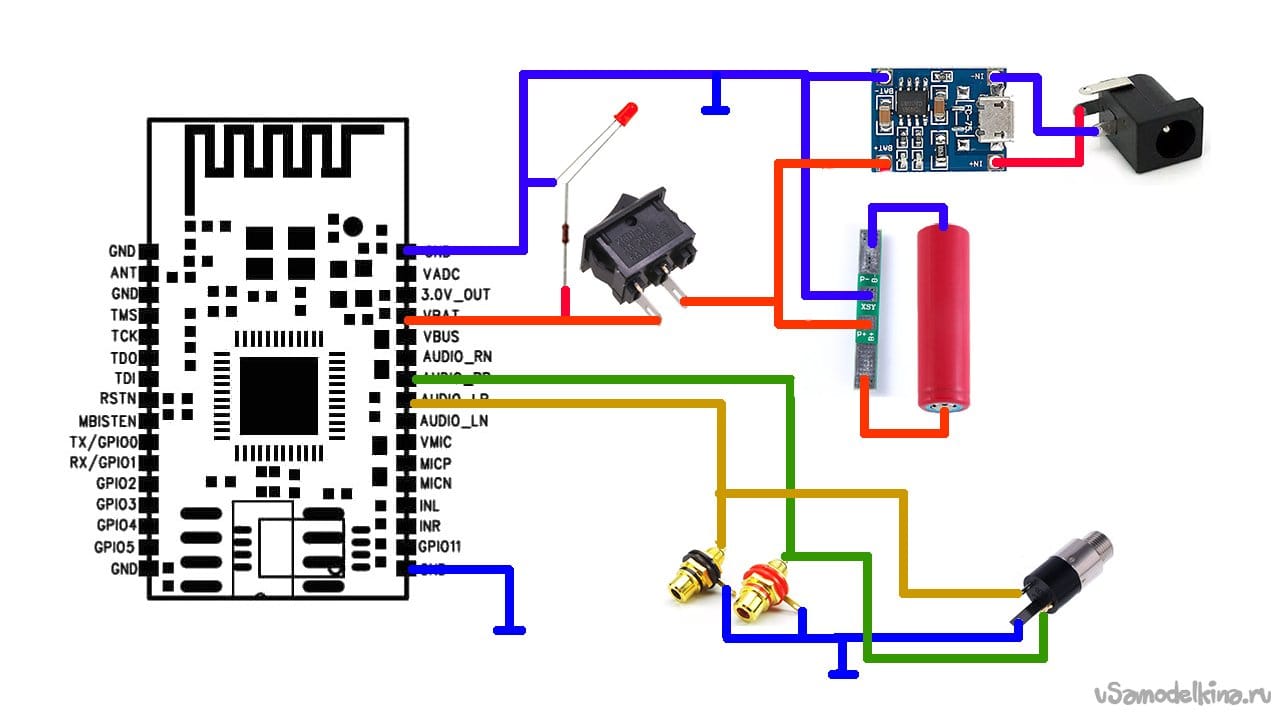 Нам нравится Avantree Orbit (99,99 долл. США), который может одновременно подключать до двух устройств и имеет дисплей, чтобы вы могли видеть доступные устройства, прежде чем выбирать их.
Нам нравится Avantree Orbit (99,99 долл. США), который может одновременно подключать до двух устройств и имеет дисплей, чтобы вы могли видеть доступные устройства, прежде чем выбирать их.
Использование устройства Bluetooth после его сопряжения с телевизором
После сопряжения динамика Bluetooth с телевизором звук по умолчанию будет воспроизводиться через динамик, если только динамик не выключен. Вы всегда можете вернуться к процессу сопряжения, описанному выше, и выбрать динамик, чтобы отключить его (и он подключится при следующем включении телевизора) или забыть о нем (и вам придется отремонтировать динамик, чтобы использовать его).
[Изображение предоставлено: Мальчик смотрит телевизор в наушниках через BigStockPhoto]
В течение последних 20 с лишним лет Сюзанна Кантра исследует и пишет о самых интересных и важных мировых проблемах науки и техники. Десять лет назад она основала компанию Techlicious, которая играет роль технически подкованного друга, на которого можно положиться, чтобы поделиться советами и рекомендациями, чтобы получить максимальную отдачу от технологий; будь то экономия времени в нашем напряженном графике, открытие новых способов удовлетворения наших личных интересов или отслеживание последних технологических тенденций и стилей. До этого Сюзанна была редактором по технологиям в Martha Stewart Living Omnimedia, где она вела радиошоу «Жизнь с технологиями». Ранее она работала редактором по технологиям в журнале Popular Science Magazine.
До этого Сюзанна была редактором по технологиям в Martha Stewart Living Omnimedia, где она вела радиошоу «Жизнь с технологиями». Ранее она работала редактором по технологиям в журнале Popular Science Magazine.
Подключение к камере (Bluetooth)
Этот веб-сайт использует файлы cookie. Используя сайт, вы соглашаетесь с нашей Политикой конфиденциальности.
- АНГЛИЙСКИЙ
- Настройка по умолчанию
- Подключение к камере (Bluetooth)
- iOS
- Андроид
Настройте камеру и смартфон или планшет через Bluetooth.
Включить Bluetooth в настройках iOS приложение.
Нажмите значок Настройки на главном экране.
Коснитесь Bluetooth в приложении «Настройки».
Включить Bluetooth .
Выберите РЕГИСТРАЦИЯ СОПРЯЖЕНИЯ в меню камеры.

Дополнительные сведения о меню см. в руководстве по эксплуатации камеры.
Запустите FUJIFILM Camera Remote.
Следуя инструкциям на экране, выберите тип камеры, к которой вы хотите подключиться.
В этом примере используется X-h2.
Коснитесь Продолжить настройку .
Нажмите Продолжить .
Выберите из списка обнаруженных камер.
Нажмите ПУСК .
Чтобы вернуться к диалоговому окну выбора камеры, нажмите Зарегистрируйте другую камеру .
Камера и смартфон (или планшет) будут перечислены по имени, а значок Bluetooth будет показывать, что Bluetooth включен.
После завершения сопряжения вы можете нажать кнопку камеры MENU/OK , чтобы настроить часы и местоположение камеры на время и местоположение, сообщаемые смартфоном или планшетом.
Подробнее см. в руководстве по эксплуатации камеры.
Смартфоны и планшеты могут не подключиться к камере, если службы определения местоположения отключены. Включите службы определения местоположения как для смартфона или планшета в целом, так и для приложения Camera Remote.
Включите Bluetooth в приложении Android Settings .
Коснитесь значка приложения Настройки .
Коснитесь Bluetooth в приложении «Настройки».
Включить Bluetooth .
Выберите РЕГИСТРАЦИЯ СОПРЯЖЕНИЯ в меню камеры.
Дополнительные сведения о меню см. в руководстве по эксплуатации камеры.
Запустите FUJIFILM Camera Remote.
Следуя инструкциям на экране, выберите тип камеры, к которой вы хотите подключиться.






Ваш комментарий будет первым